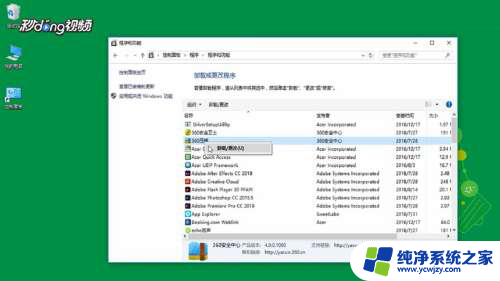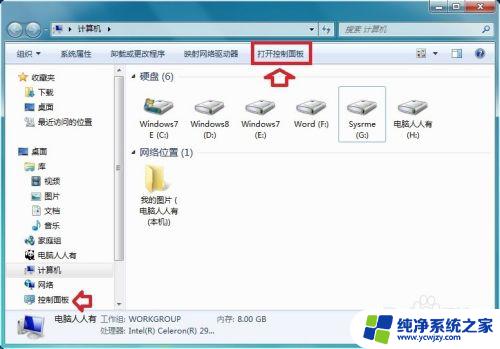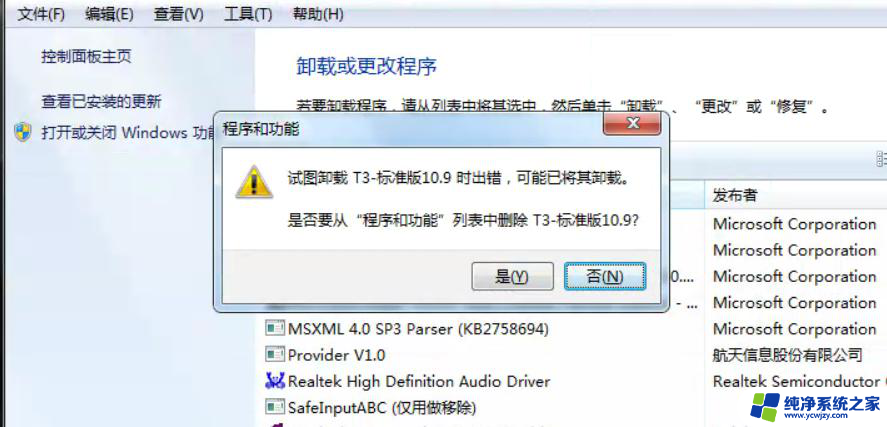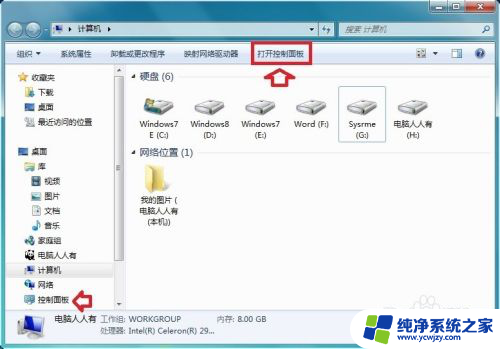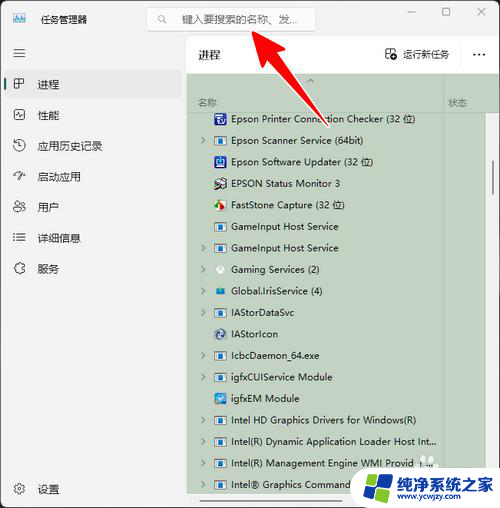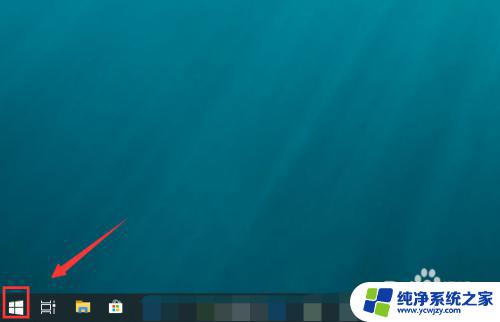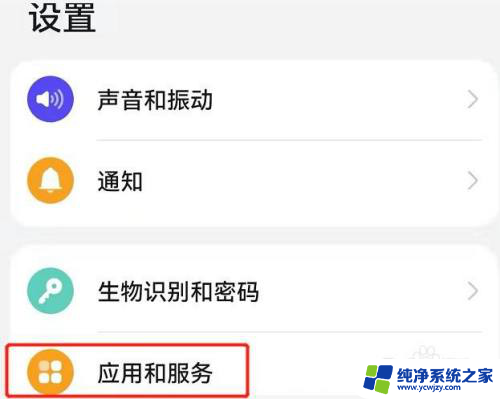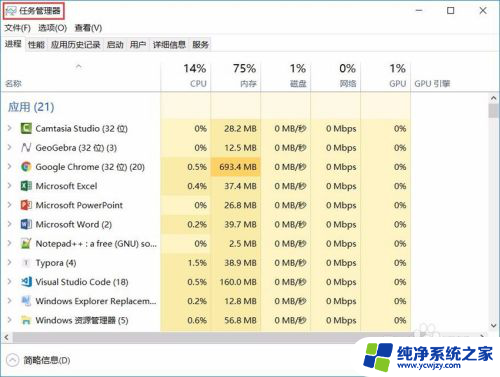控制面板中卸载不了软件怎么办 控制面板中卸载不掉的软件解决方法
控制面板中卸载不了软件怎么办,控制面板是我们常用的一个功能,可以方便地卸载不再需要的软件,然而有时我们可能会遇到控制面板中无法卸载某些软件的情况。这可能是由于软件本身的问题或者系统的一些限制所导致。不过不用担心我们仍然有一些解决方法可以尝试。接下来我们将介绍一些常见的解决方法,帮助您解决控制面板中无法卸载软件的困扰。
步骤如下:
1.正常的卸载软件应该在控制面板中进行:使用Windows+E快捷键,调出资源管理器→打开控制面板。
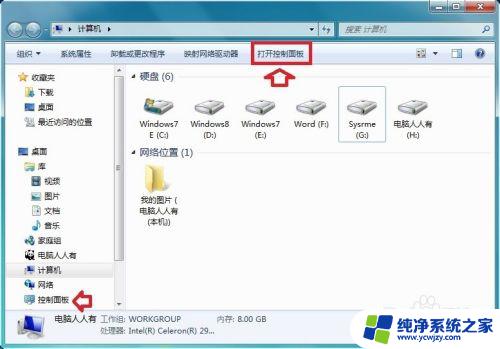
2.控制面板→程序→卸载程序。
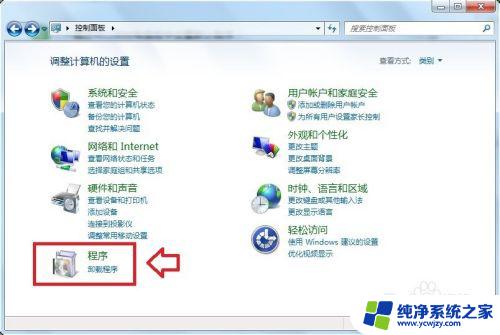
3.右键点击程序→卸载。
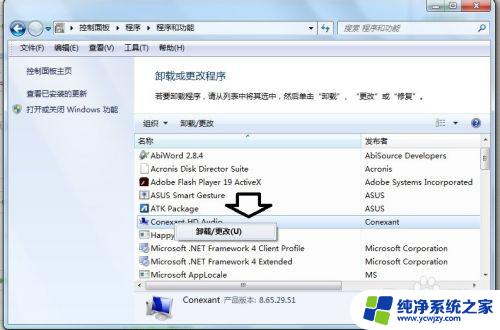
4.如果在这里找不到卸载的程序,或者有项目,无法正常卸载,可以在注册表中搜索关键词删除之。在【开始】→【运行】中输入: regedit 按回车键之后,打开注册表编辑器。
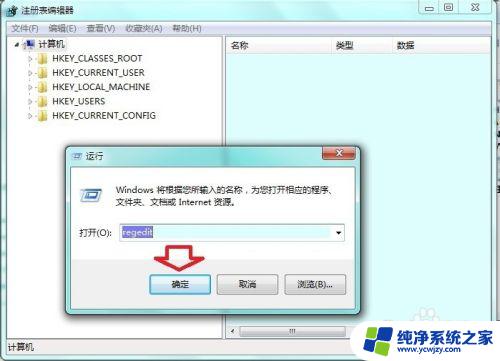
5.先点选计算机(为的是从头找起,注册表有记忆功能)编辑→查找。
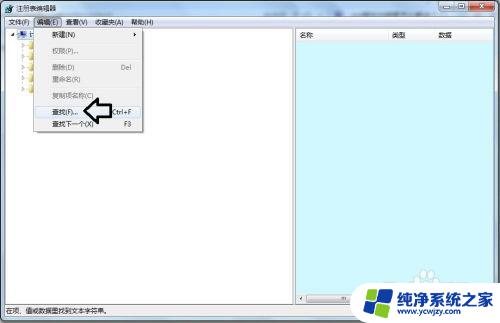
6.编辑→查找→输入无法卸载程序的名称作为搜索的关键词→找到之后删除即可。
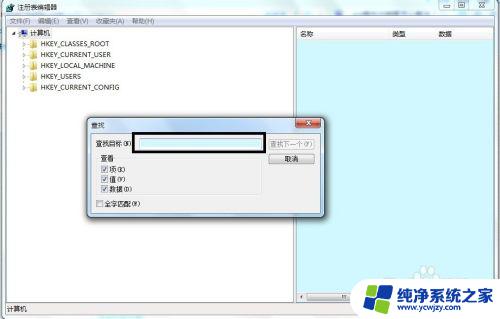
7.通常在此位置:
HKEY_LOCAL_MACHINE\Software\Microsoft \Windows \CurrentVersion\Uninstall
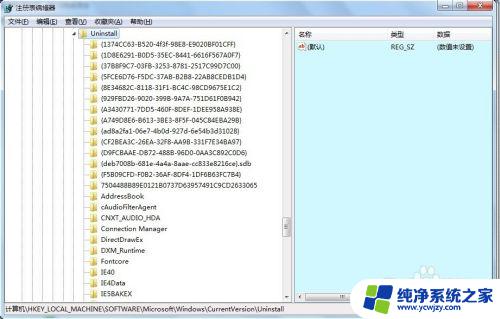
8.还有一种情况常见于Office安装的过程,即便是控制面板中已经卸载干净了老版本的Office软件。新装还会出错。此时不妨使用微软的专用工具清理一下即可。(具体步骤可以参考相应的经验文章)↙
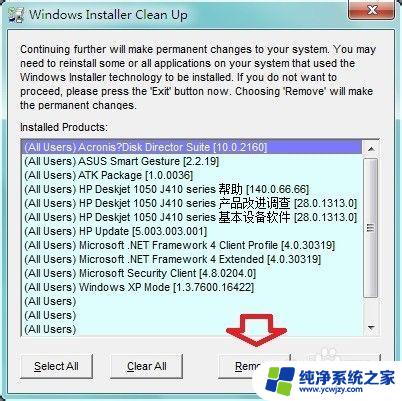
9.卸载不明程序(比如只有桌面有一个图标),建议使用优化大师卸载:
系统清理→软件智能卸载→其他→然后依次找到卸载的程序→分析→卸载。
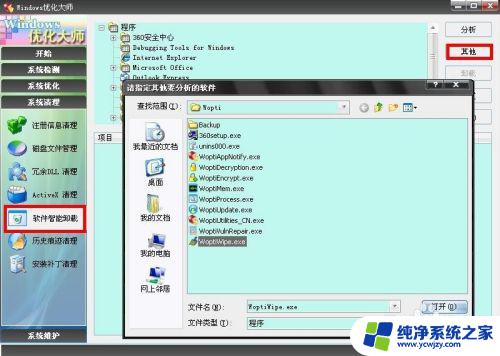
以上就是控制面板中无法卸载软件的解决方法,有需要的用户可以按照小编提供的步骤操作,希望这篇文章对大家有所帮助。